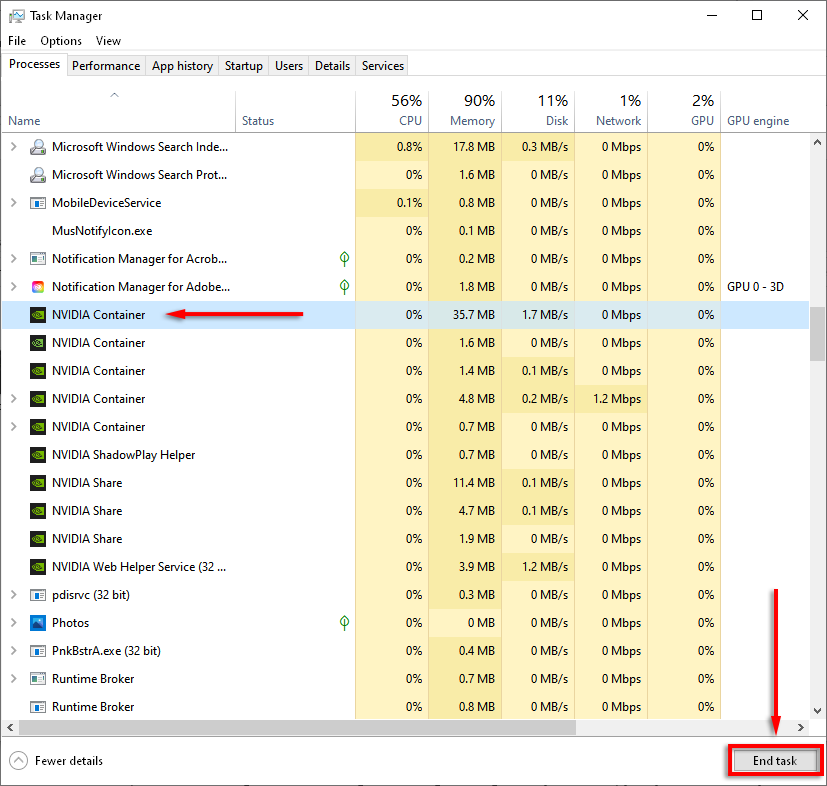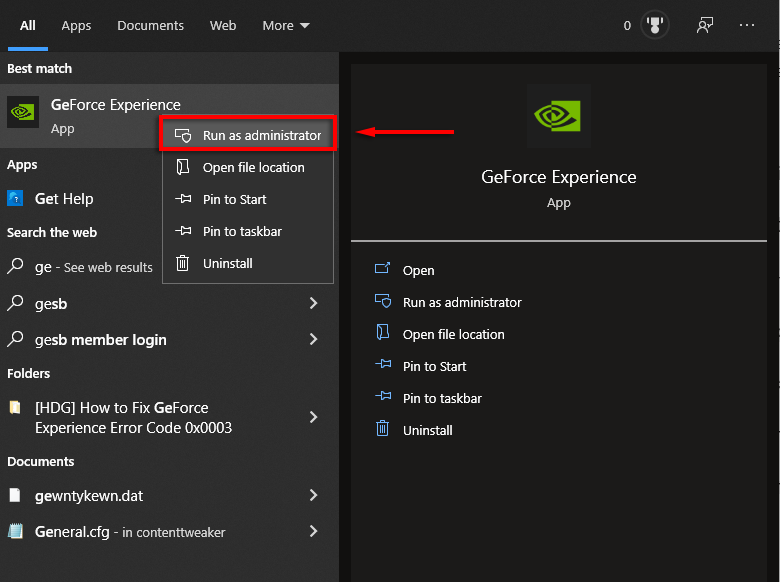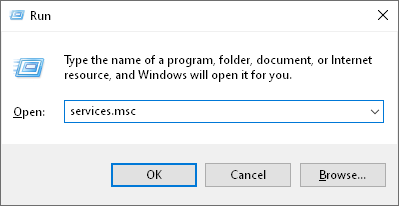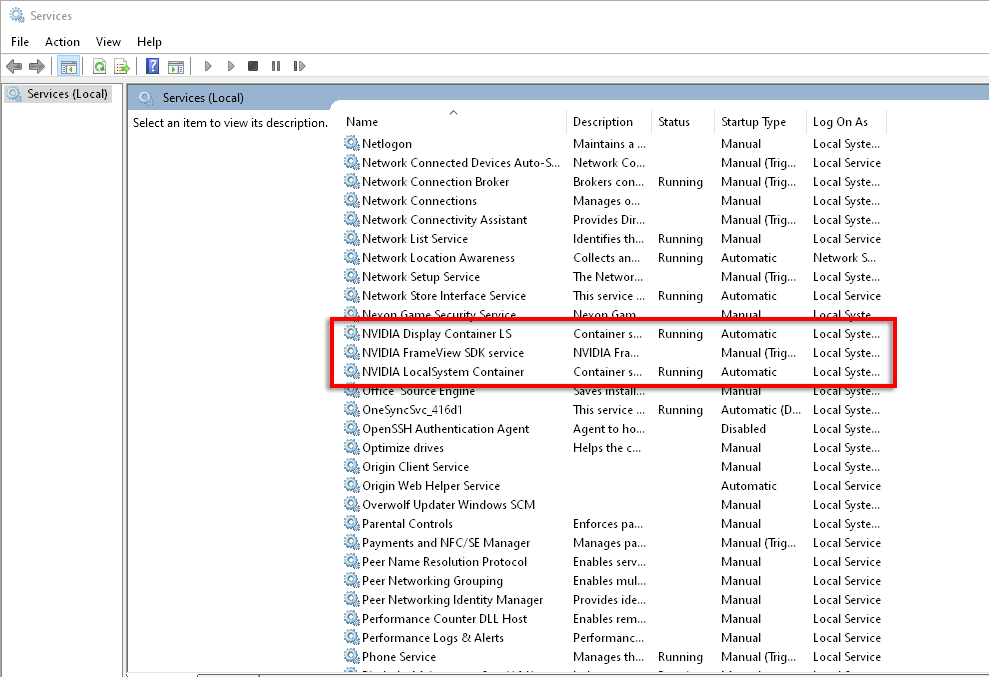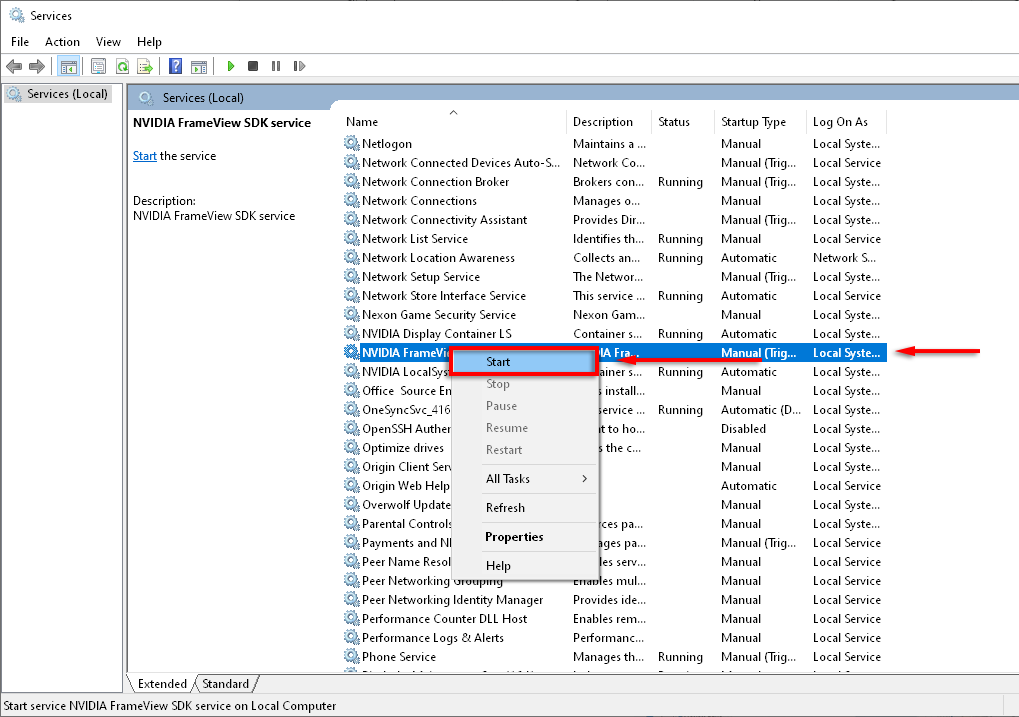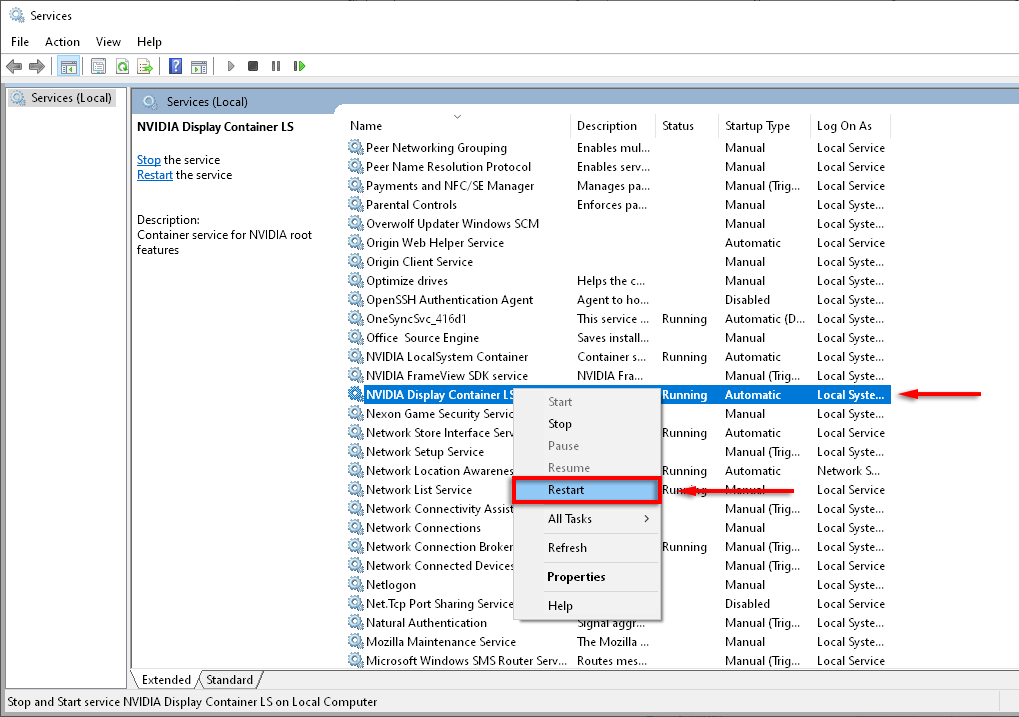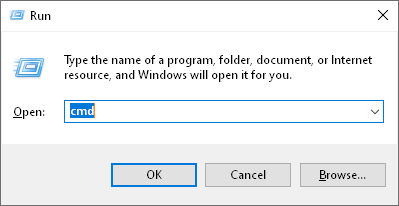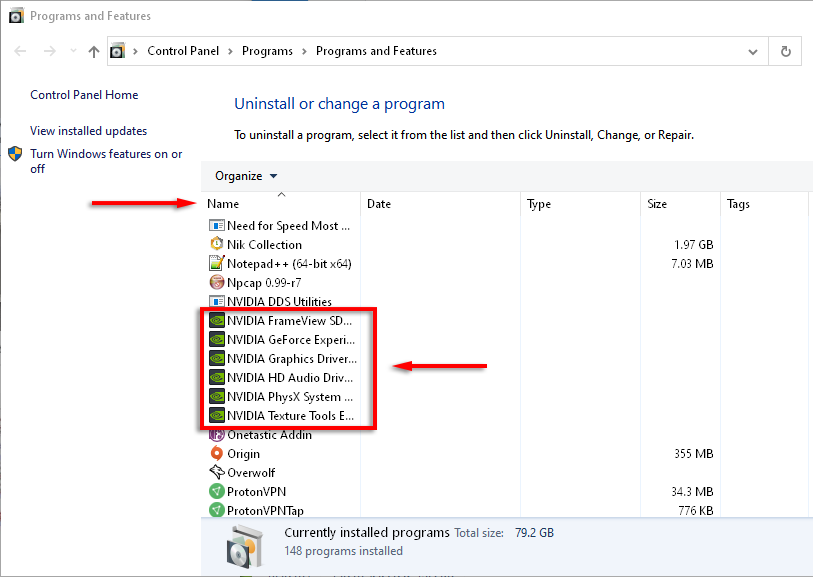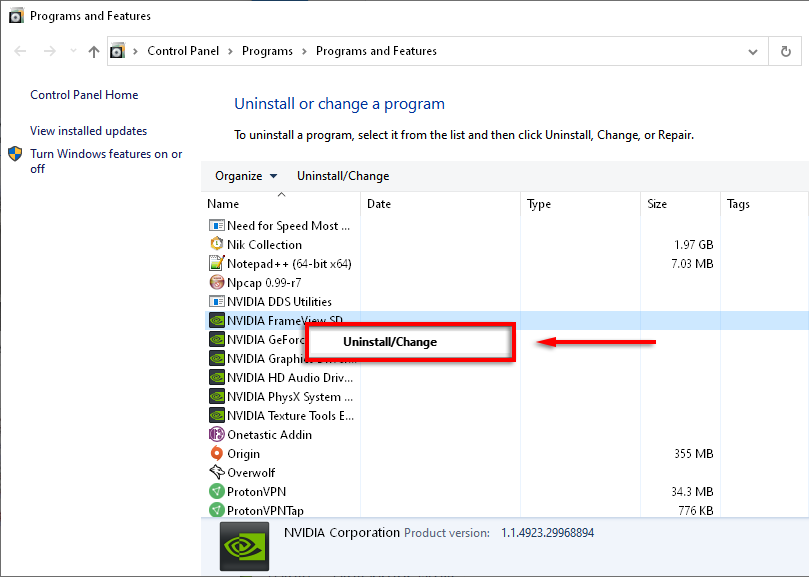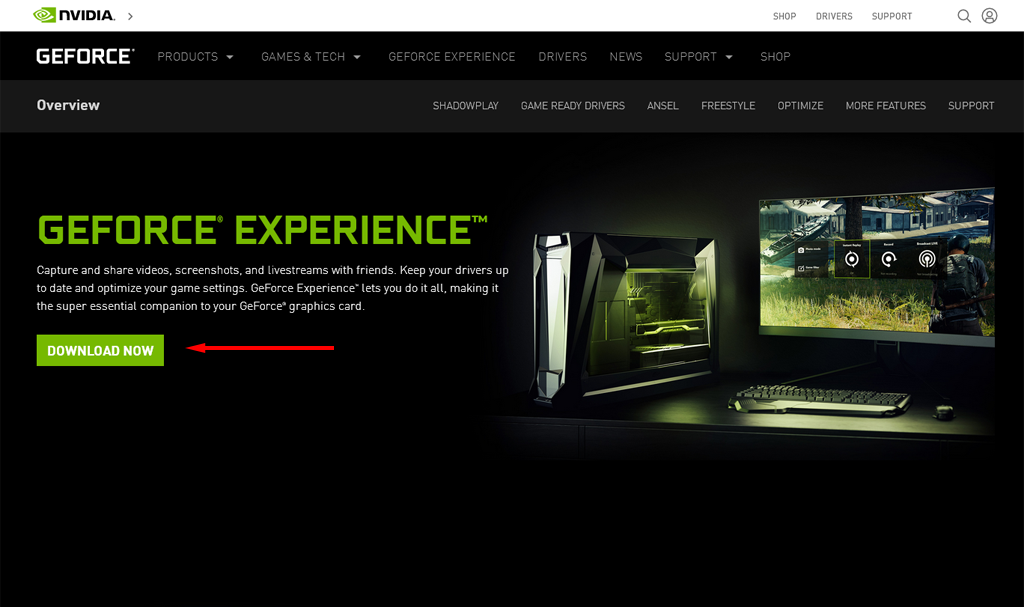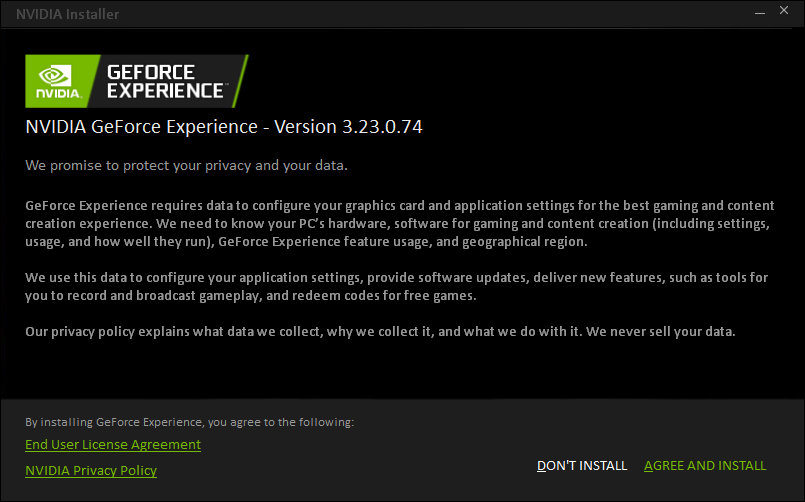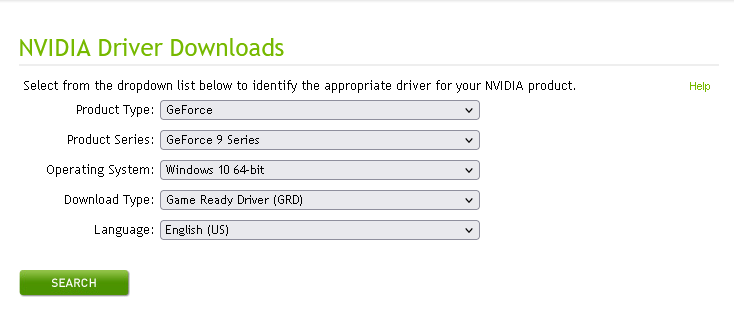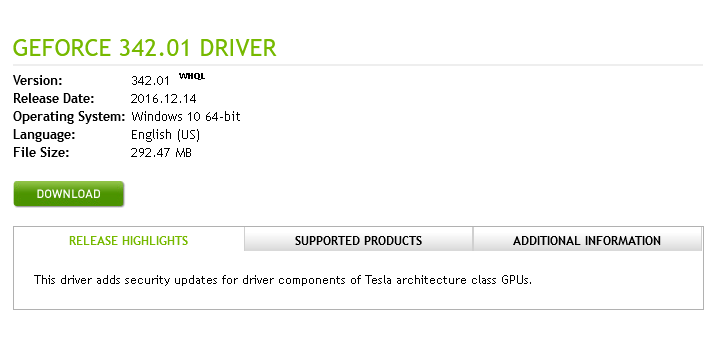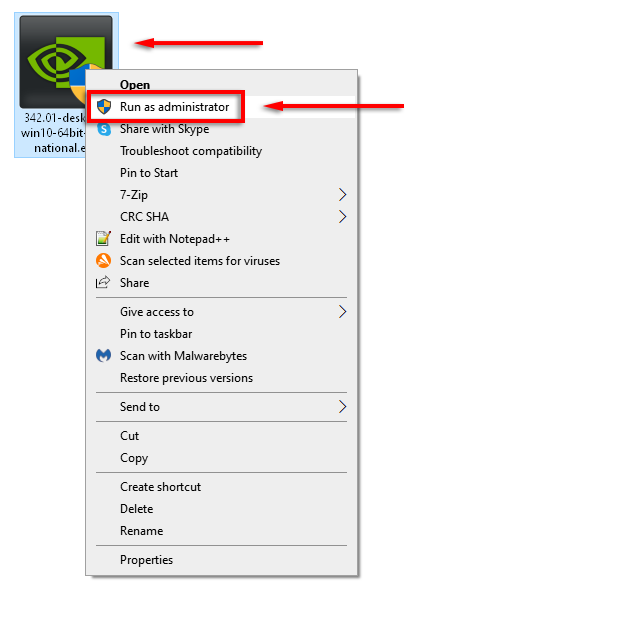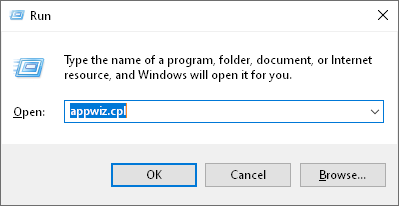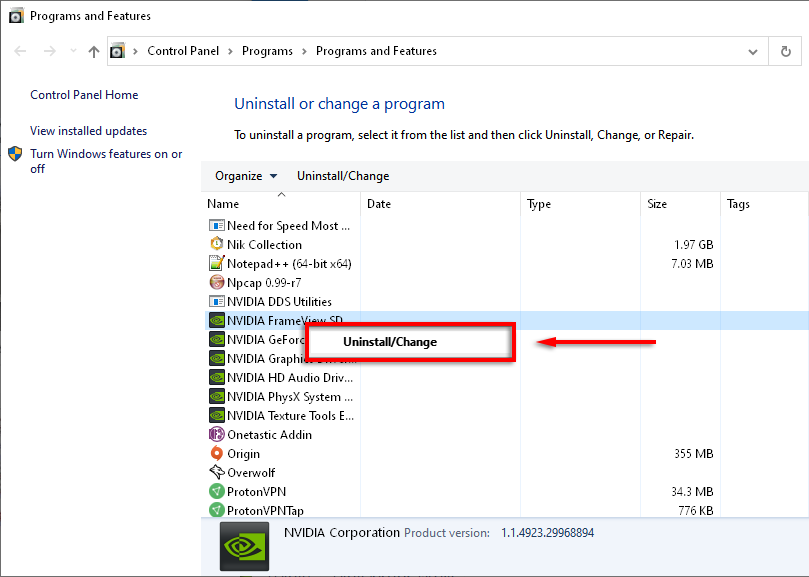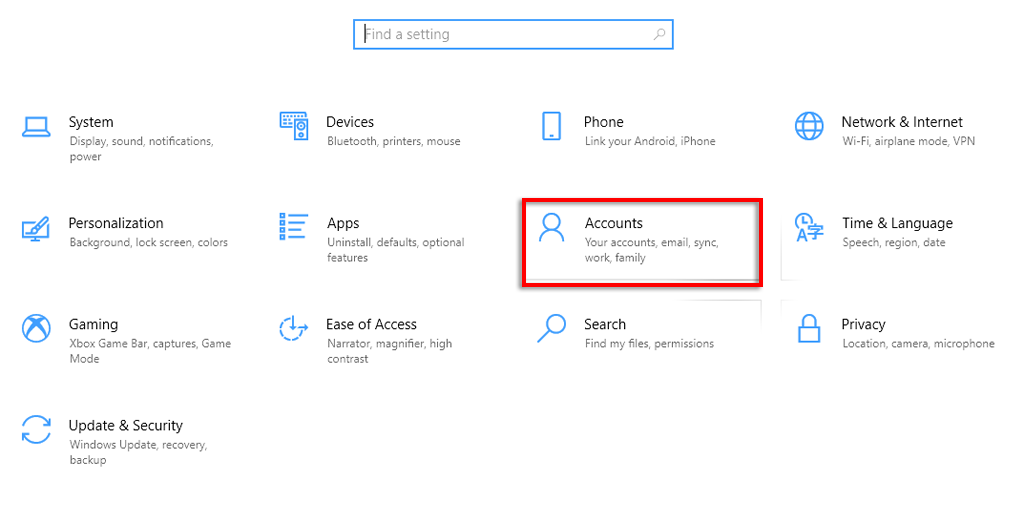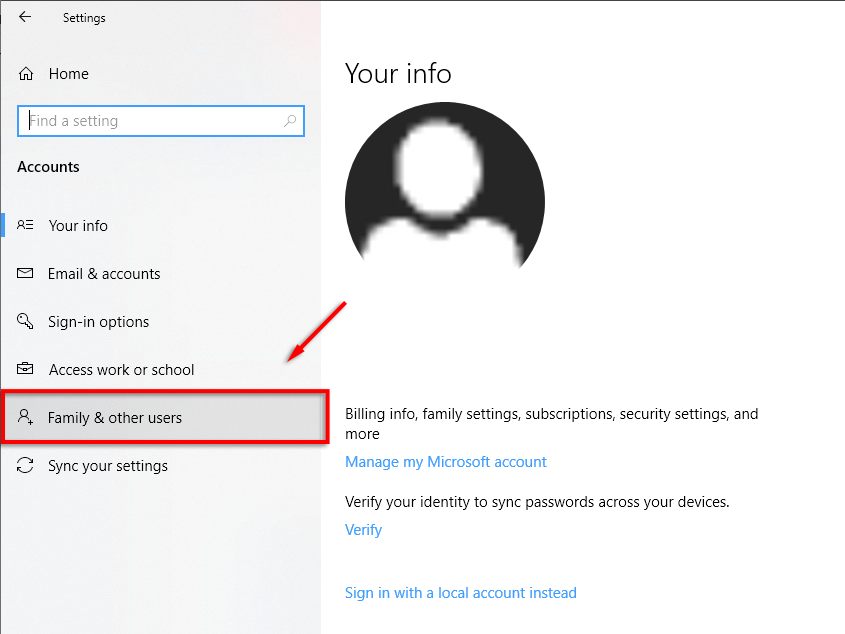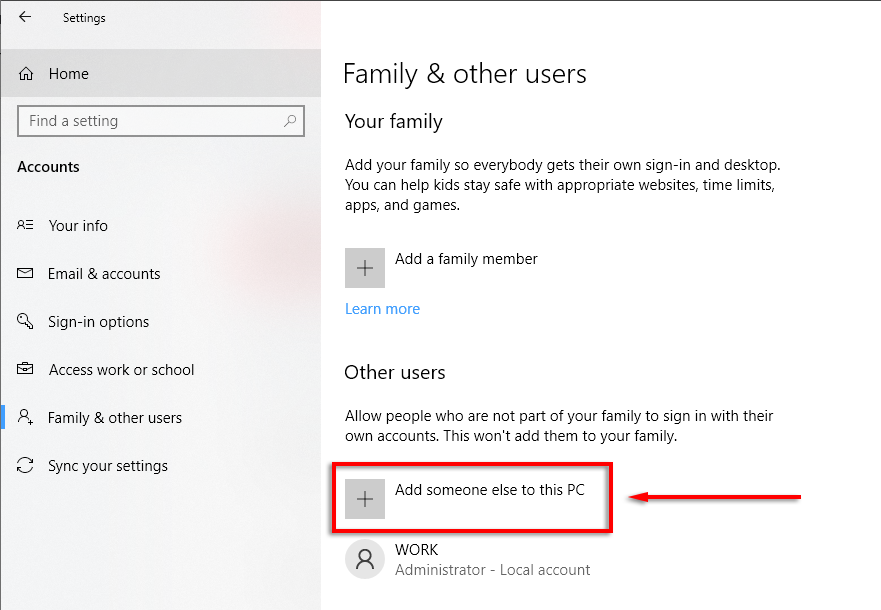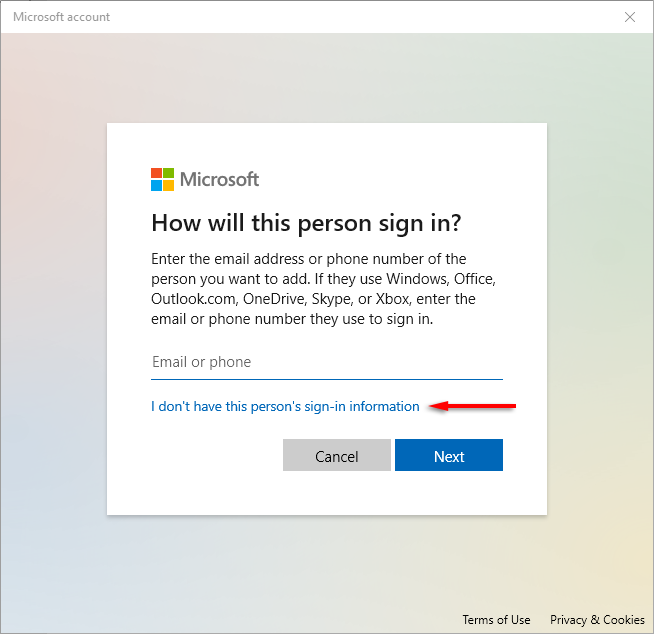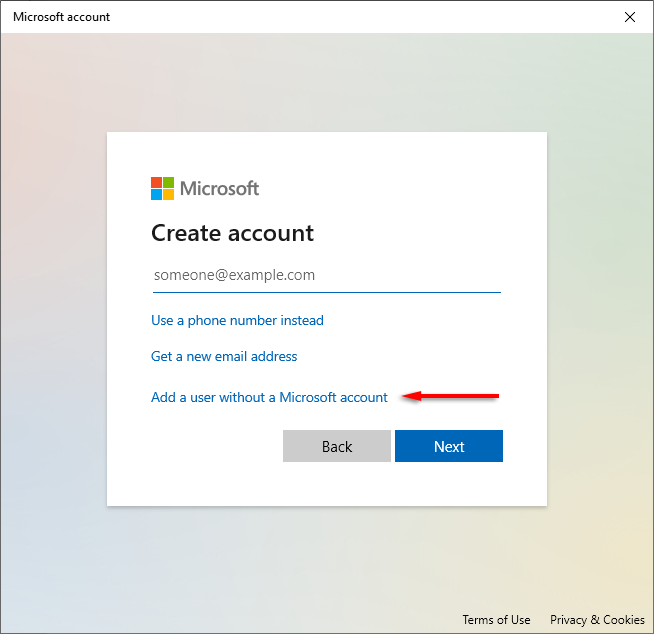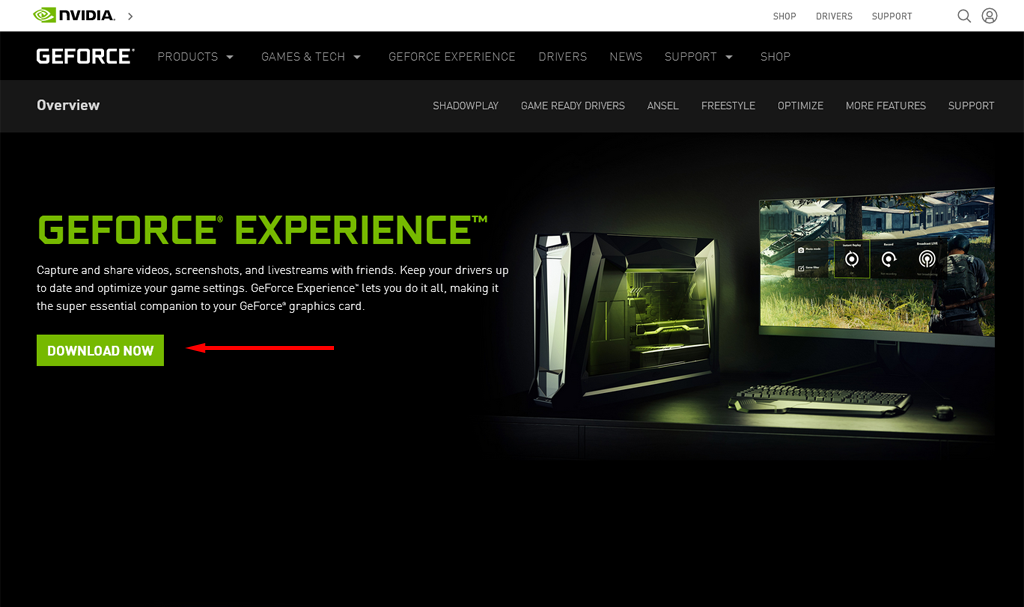Le code d'erreur GeForce Experience 0x0003 afflige de nombreux utilisateurs Windows. L'erreur a été signalée sur Windows 7, Windows 8 et Windows 10 et empêche les utilisateurs d'accéder entièrement au logiciel GeForce Experience.
Heureusement, plusieurs correctifs sont disponibles. Dans cet article, nous aborderons chacun de ces correctifs en détail et, espérons-le, rétablirons votre expérience GeForce.
Qu'est-ce que le code d'erreur GeForce Experience 0x0003 ?
Le code d'erreur apparaît lorsque GeForce Experience plante après que vous ayez tenté d'accéder à l'une de ses fonctionnalités. Un message apparaît, disant généralement : « Quelque chose s'est mal passé. Essayez de redémarrer votre PC, puis lancez GeForce Experience. Code d'erreur : 0x0003 ».
Les problèmes suivants peuvent provoquer l'erreur :
Pilotes NVIDIA corrompus.
Les services NVIDIA nécessaires ne sont pas exécutés, notamment NVIDIA Display Service, NVIDIA Network Service Container et NVIDIA Local System Container.
Votre carte réseau s'est arrêtée ou présente un problème.
Interférence provenant d'autres logiciels, y compris les mises à jour Windows.
Le conteneur de télémétrie NVIDIA n'interagit pas avec le bureau (ancien).
Arrêtez les tâches GeForce et relancez GeForce Experience
Il s'agit de la solution la plus rapide pour corriger le code d'erreur GeForce Experience 0x0003. Essayez de redémarrer GeForce Experience en procédant comme suit :
Appuyez simultanément sur Maj + Ctrl + Échap pour ouvrir le Gestionnaire des tâches.
Dans l'onglet Processus , sélectionnez la colonne Nom pour organiser les tâches.
Sélectionnez chaque processus NVIDIA et sélectionnez Fin de tâche .
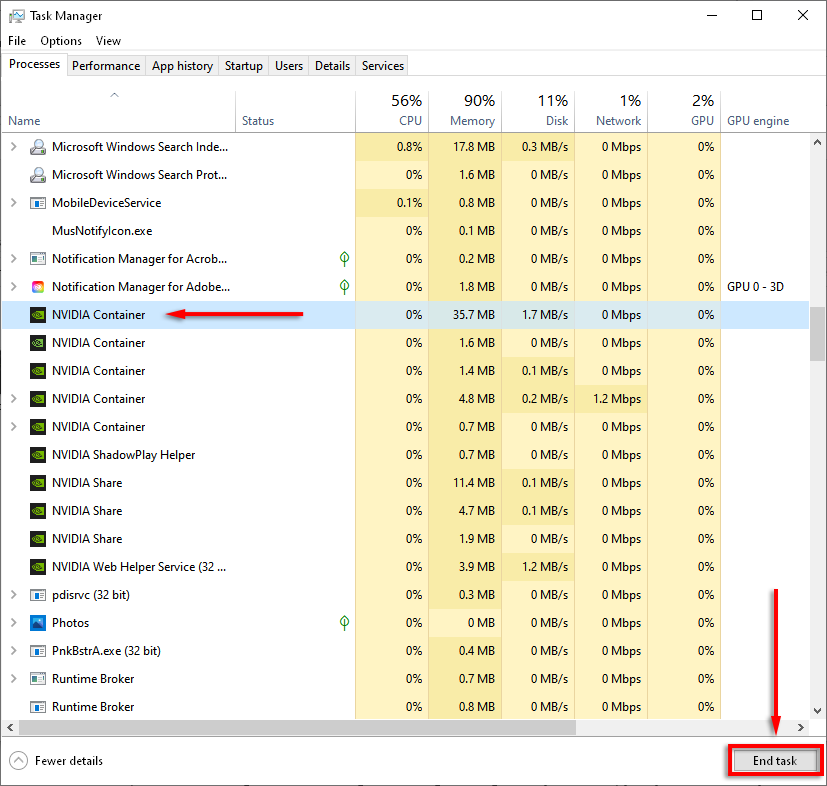
Trouvez votre application GeForce Experience, cliquez dessus avec le bouton droit et sélectionnez Exécuter en tant qu'administrateur .
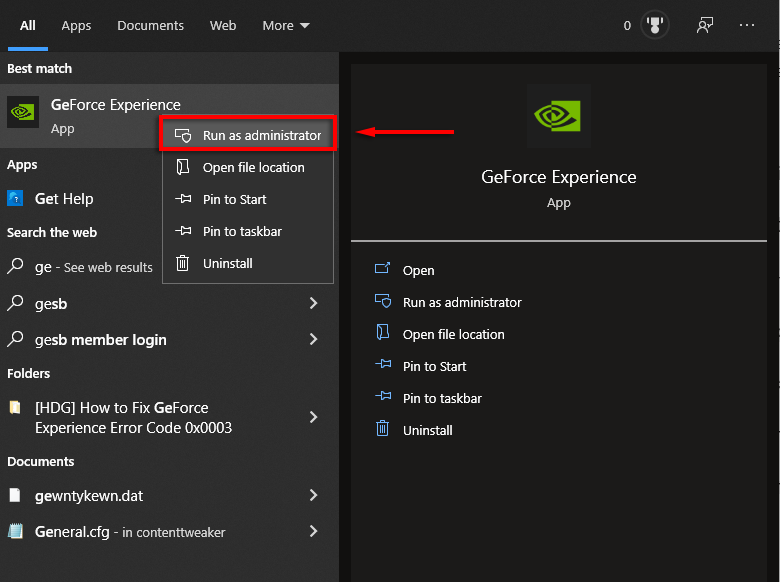
Mettez à jour vos pilotes NVIDIA
J'espère que tout ce qui est nécessaire pour corriger l'erreur est une mise à jour rapide de vos pilotes NVIDIA. Si vous ne parvenez pas à mettre à jour vos pilotes via l'application GeForce Experience, essayez de les mettre à jour manuellement.
Si cela ne fonctionne pas pour vous, nous expliquons ci-dessous les correctifs de pilotes plus détaillés.
Vérifiez les services NVIDIA
L'une des causes du code d'erreur 0x0003 est que les services NVIDIA ne fonctionnent pas ou ne fonctionnent pas correctement. Voici comment résoudre ce problème : .
Appuyez sur la touche Windows + R pour ouvrir la boîte de commande Exécuter.
Tapez services.msc et appuyez sur Entrée .
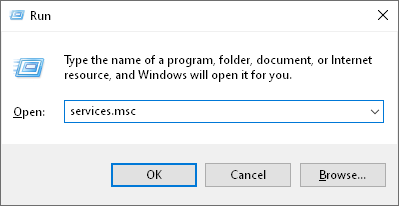
Vérifiez que les services suivants sont en cours d'exécution : NVIDIA Display Container LS , NVIDIA Network Service Container et NVIDIA Local System Container .
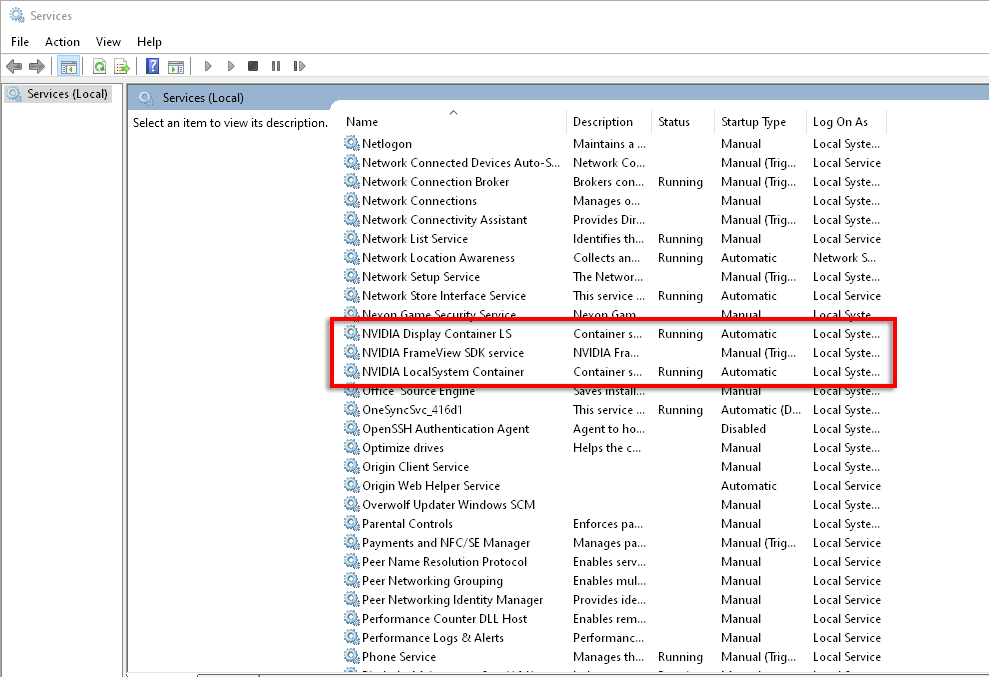
S'ils ne sont pas en cours d'exécution, cliquez avec le bouton droit sur le service et sélectionnez Démarrer .
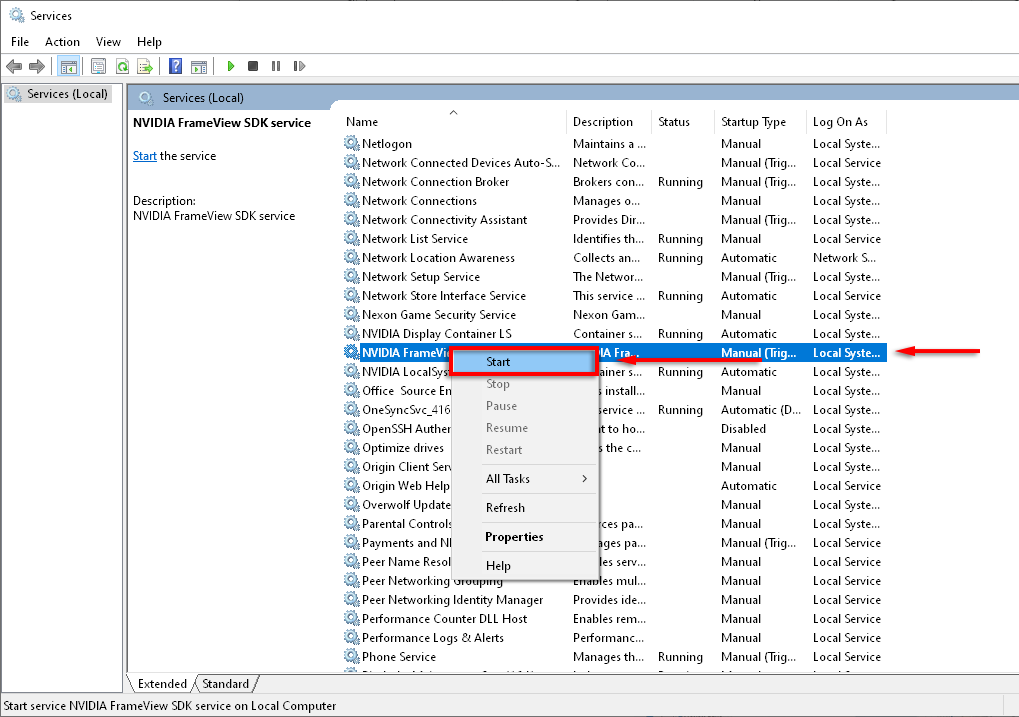
Vérifiez si GeForce Experience fonctionne.
Forcer le redémarrage des services NVIDIA
Si tous les services NVIDIA fonctionnent correctement, vous pouvez essayer de forcer leur redémarrage, éliminant ainsi tout problème dans le logiciel et résolvant l'erreur.
Dans la fenêtre Services (voir ci-dessus), cliquez avec le bouton droit sur chaque service NVIDIA et sélectionnez Redémarrer .
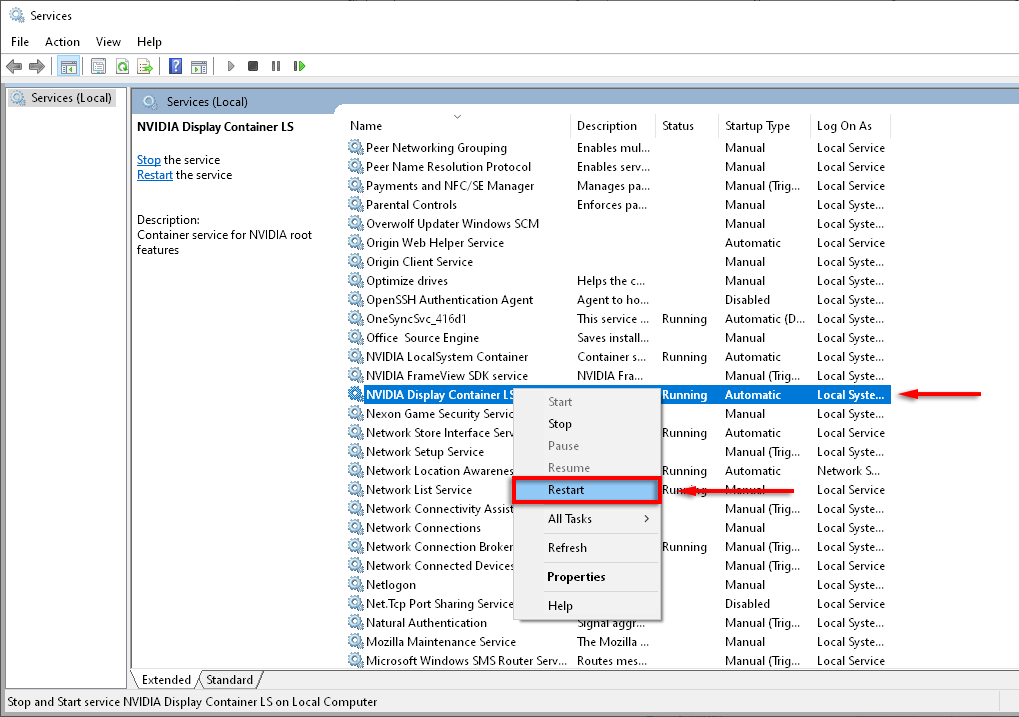
Vérifiez GeForce Experience.
Autoriser le conteneur de télémétrie NVIDIA à interagir avec le bureau
Le conteneur de télémétrie NVIDIA était une cause fréquente du code d'erreur 0x0003. Cependant, dans les dernières versions de GeForce Experience, le conteneur de télémétrie a été combiné avec les autres services de conteneur, ce correctif n'est donc pas pertinent.
Si vous utilisez une ancienne version pour une raison quelconque, voici le correctif :
Dans la fenêtre Services , cliquez avec le bouton droit sur Conteneur de télémétrie NVIDIA et sélectionnez Propriétés .
Dans l'onglet Connexion , cochez Autoriser le service à interagir avec le bureau .
Cliquez sur Appliquer .
Réinitialiser votre adaptateur réseau
Effectuer une « réinitialisation de Winsock » est l'un des correctifs fréquemment signalés pour cette erreur, comme ceci réinitialise votre carte réseau à sa configuration par défaut.
Appuyez sur la touche Windows + R pour ouvrir Exécuter.
Tapez cmd et appuyez sur Entrée pour ouvrir l'Invite de commandes .
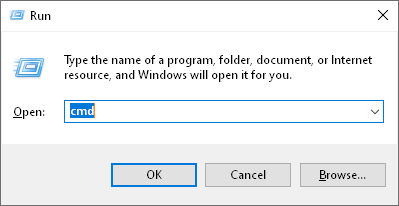
Tapez netsh winsock reset dans l'invite de commande et appuyez sur Entrée :

Attendez un message de confirmation (il devrait indiquer « Réinitialisation réussie du catalogue Winsock »), puis redémarrez votre ordinateur et vérifiez si GeForce Experience fonctionne.
.
Réinstaller les composants NVIDIA
Si le redémarrage de vos services NVIDIA n'a pas corrigé le code d'erreur, vous pouvez essayer de les réinstaller entièrement comme suit :
Appuyez sur la touche Windows + R pour ouvrir la boîte de commande Exécuter.
Tapez appwiz.cpl et appuyez sur Entrée pour ouvrir la fenêtre Programmes et fonctionnalités .

Sélectionnez Nom pour organiser la colonne, puis recherchez les applications NVIDIA.
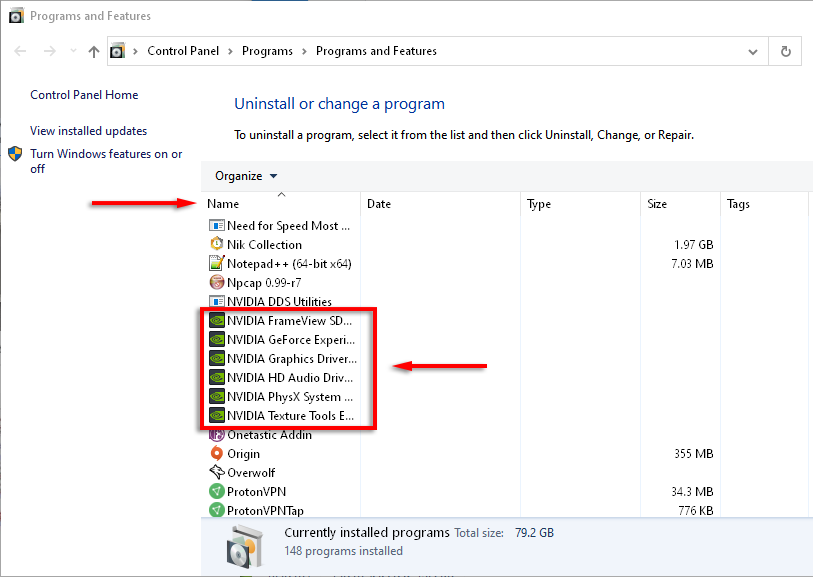
Cliquez avec le bouton droit sur chaque application NVIDIA et sélectionnez Désinstaller .
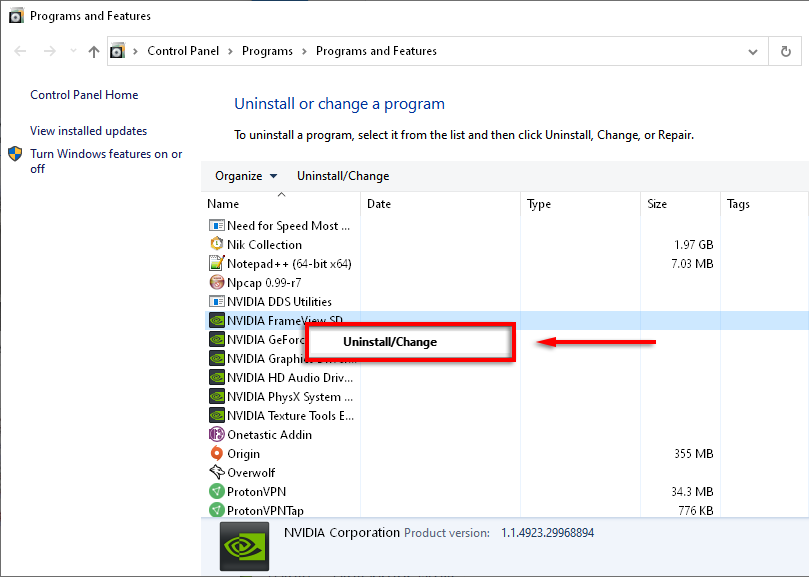
Redémarrez votre ordinateur.
Dirigez-vous vers le Page de téléchargement de GeForce Experience et sélectionnez TÉLÉCHARGER MAINTENANT pour télécharger l'application.
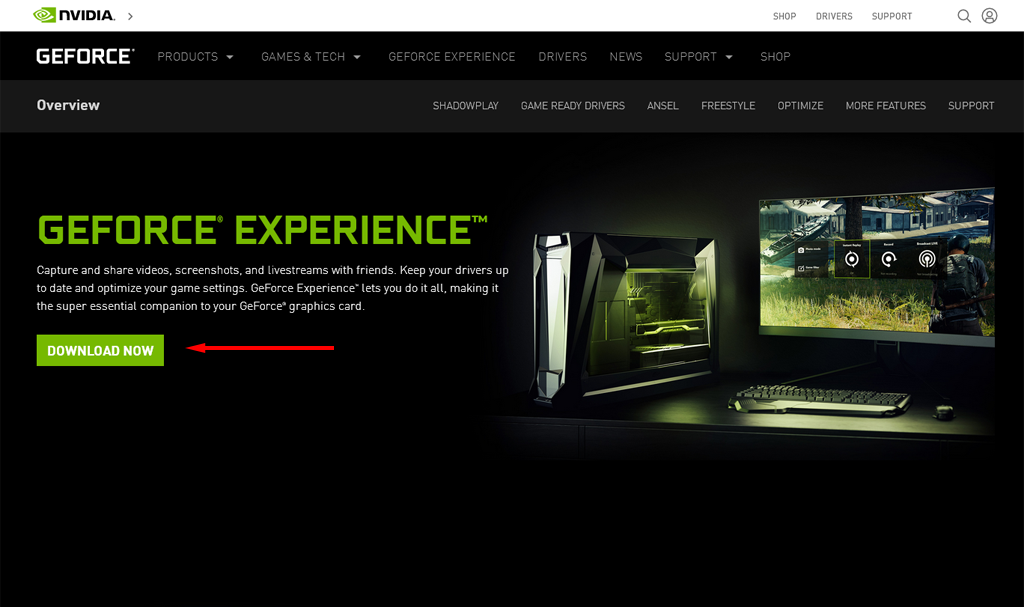
Terminez l'assistant d'installation pour installer GeForce Experience, puis autorisez l'application à télécharger et installer les pilotes NVIDIA manquants.
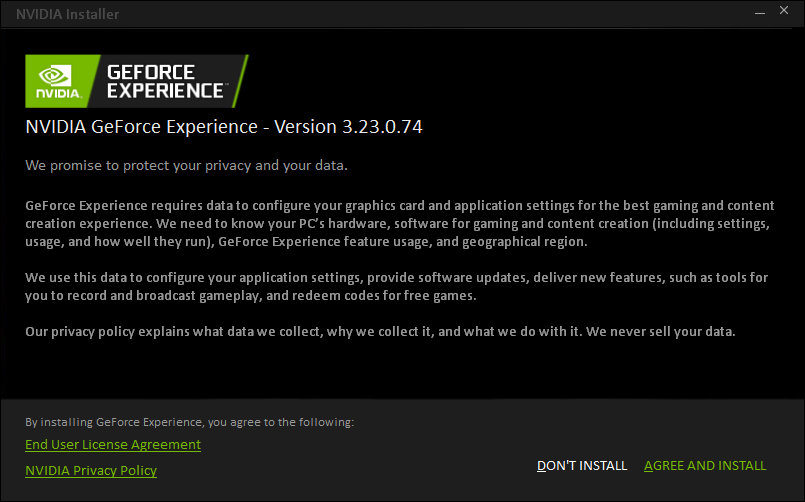
Redémarrez votre ordinateur une fois de plus et vérifiez si cela résout l'erreur.
Réinstaller manuellement les pilotes
Certains utilisateurs signalent que seule une réinstallation manuelle a corrigé leur code d'erreur GeForce Experience 0x0003. Pour effectuer une réinstallation manuelle de vos pilotes NVIDIA, suivez les étapes 1 à 8 ci-dessus, puis procédez comme suit :
Dirigez-vous vers le Page de téléchargement du pilote NVIDIA.
Saisissez les détails de votre ordinateur et de votre carte graphique sur la page fournie et sélectionnez Rechercher .
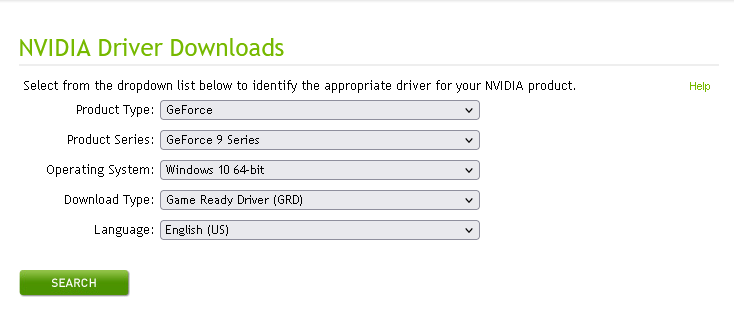
La page affichera la dernière version du pilote pour votre ordinateur. Sélectionnez Télécharger , puis à nouveau Télécharger .
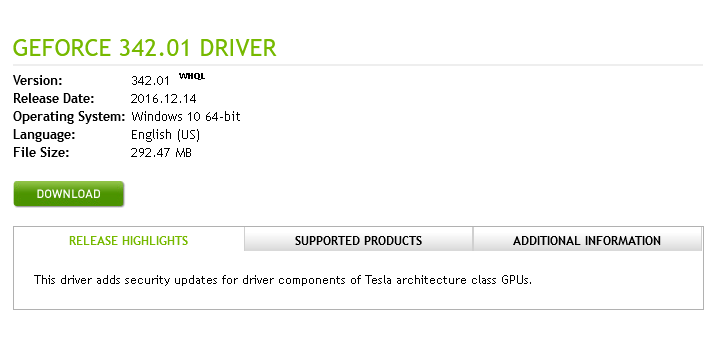
Double-cliquez sur le fichier d'installation, puis suivez l'Assistant pour installer les pilotes.
Vérifiez si GeForce Experience fonctionne.
Effectuer une nouvelle installation des pilotes NVIDIA GeForce
Si aucune des solutions ci-dessus ne vous a aidé, il est temps d'essayer une installation « propre » des pilotes GeForce Experience en suivant les étapes ci-dessous :
Suivez les étapes 1 et 2 ci-dessus pour télécharger les derniers pilotes.
Cliquez avec le bouton droit sur le fichier d'installation et sélectionnez Exécuter en tant qu'administrateur .
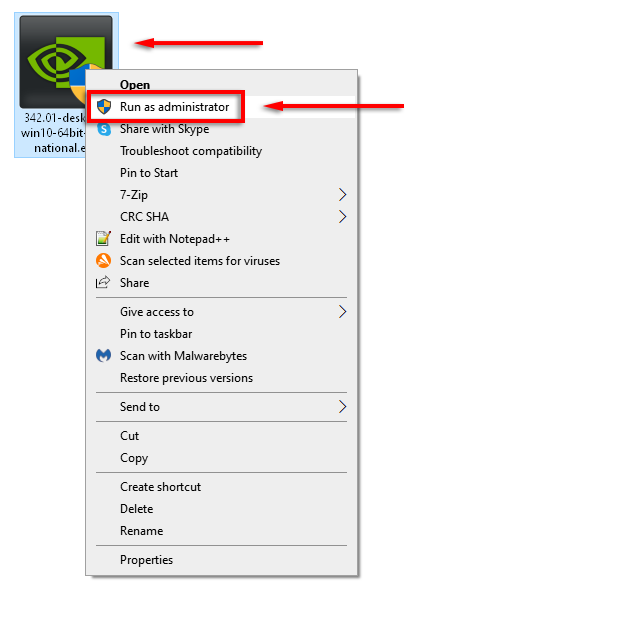
Choisissez votre dossier d'installation NVIDIA..
Sélectionnez Pilote graphique NVIDIA et GeForce Experience , puis sélectionnez Personnalisé (avancé) sous Options d'installation. Sélectionnez Suivant .
Dans la fenêtre suivante, cochez Effectuer une nouvelle installation et sélectionnez Suivant .

Redémarrez votre ordinateur et vérifiez si GeForce Experience fonctionne désormais.
Créer un nouveau compte utilisateur
Bien que cela puisse paraître étrange, de nombreux utilisateurs de GeForce ont signalé avoir corrigé leur code d'erreur 0x0003 en créant un nouveau compte utilisateur. Pour que ce correctif fonctionne, supprimez les applications et pilotes NVIDIA, puis réinstallez-les avec un nouveau compte utilisateur comme suit :
Appuyez sur la touche Windows + R pour ouvrir la boîte de commande Exécuter.
Tapez appwiz.cpl et appuyez sur Entrée pour ouvrir la fenêtre Programmes et fonctionnalités .
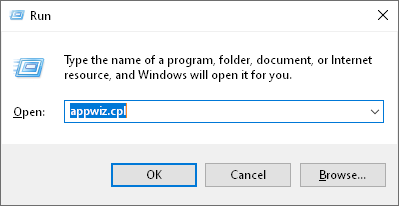
Sélectionnez Nom pour organiser la colonne, puis recherchez les applications NVIDIA.
Pour chaque application NVIDIA, cliquez dessus avec le bouton droit et sélectionnez Désinstaller . Faites cela pour chaque application NVIDIA de la liste.
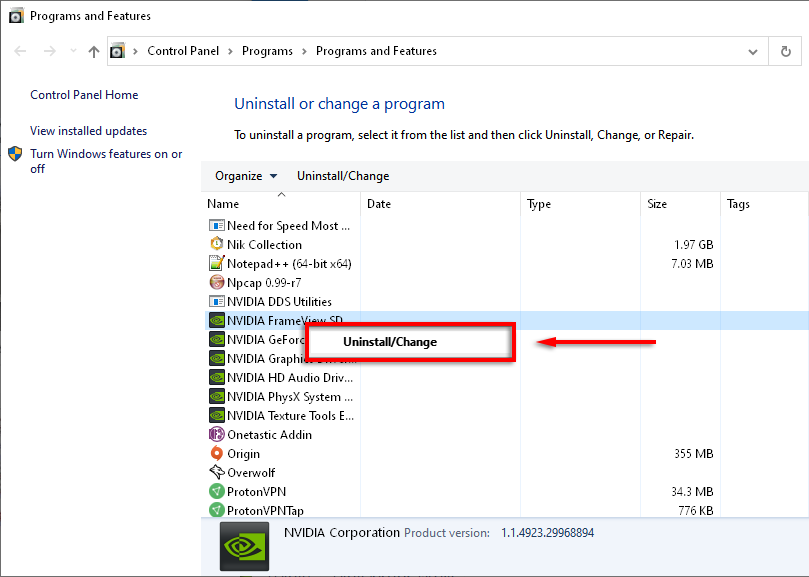
Redémarrez votre ordinateur en Mode sans échec.
Appuyez sur la touche Windows + I pour ouvrir les paramètres.
Sélectionnez Comptes .
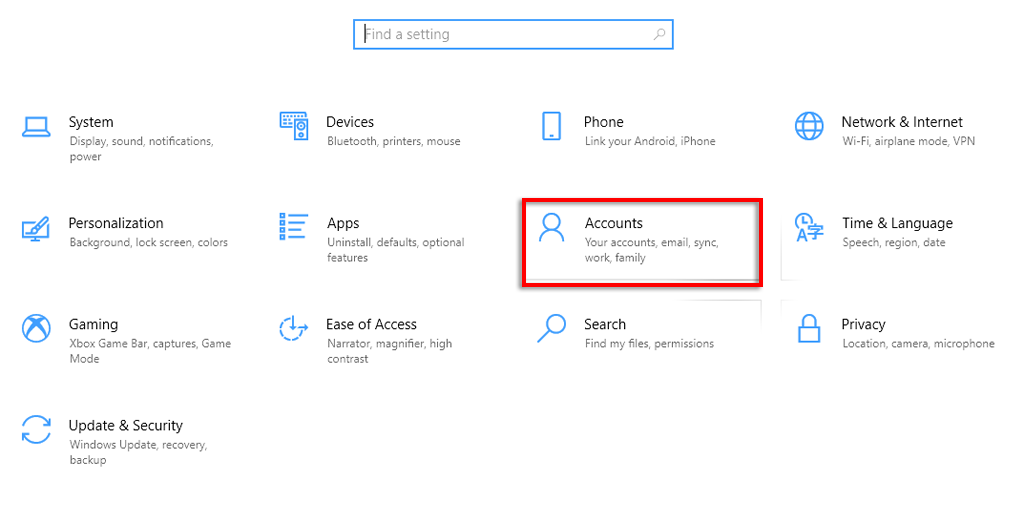
Sélectionnez Famille et autres utilisateurs .
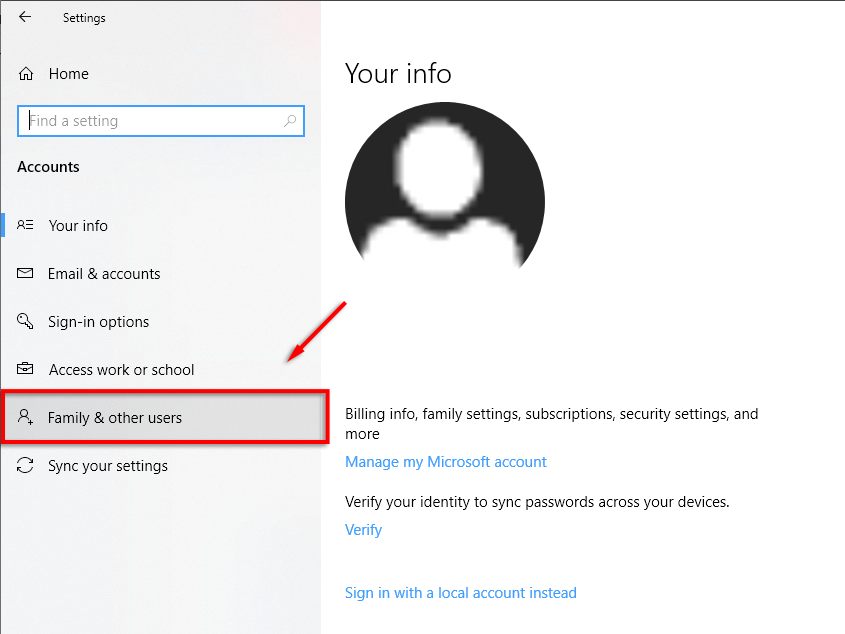
Sélectionnez Ajouter quelqu'un d'autre à ce PC .
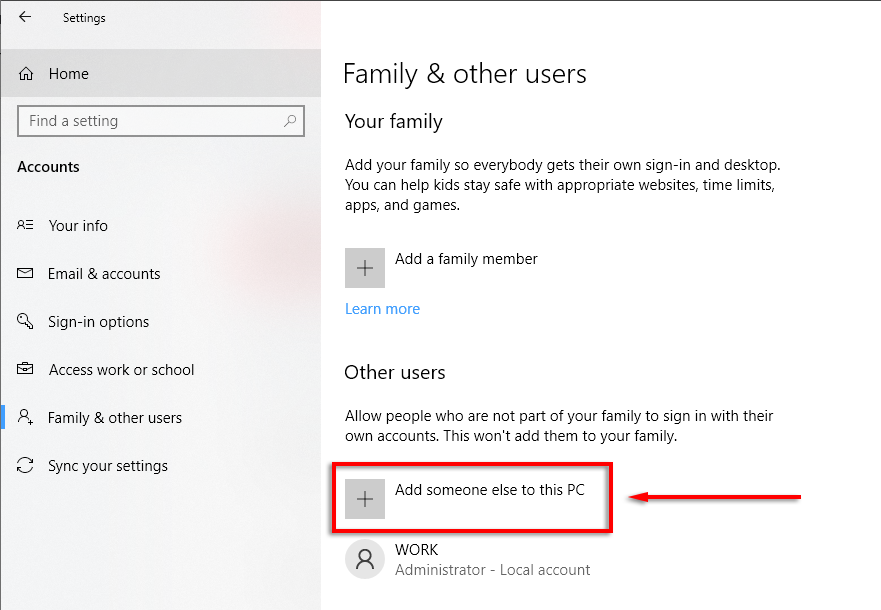
Suivez l'assistant jusqu'à ce qu'il dise : "Comment cette personne va-t-elle se connecter ?".
Sélectionnez Je n'ai pas les informations de connexion de cette personne sur cette page.
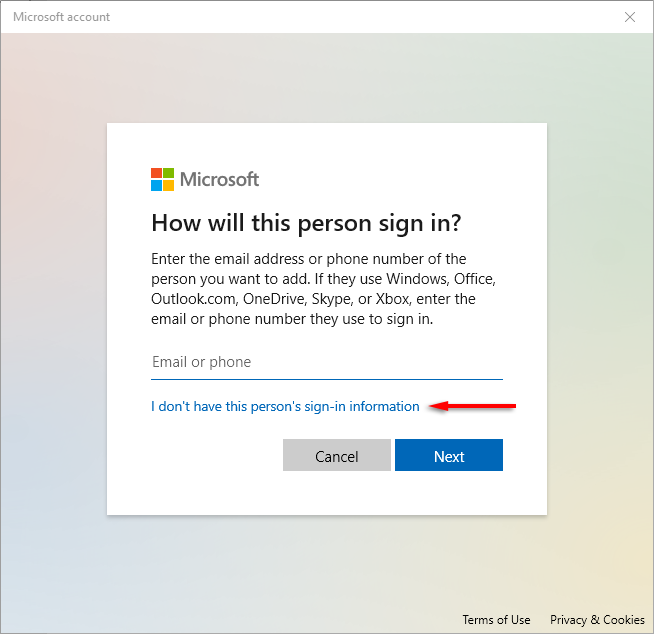
Sélectionnez Ajouter un utilisateur sans Microsoft .
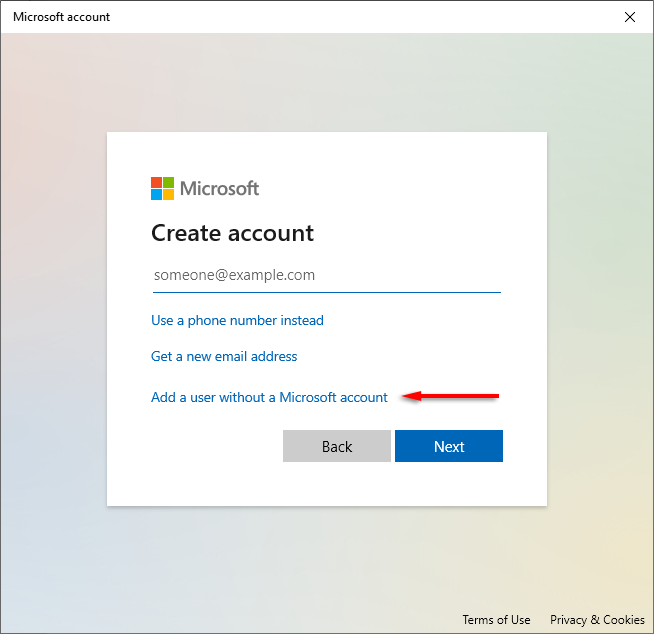
Saisissez vos informations et votre mot de passe, puis terminez l'assistant.

En tant que nouvel utilisateur, accédez au Page de téléchargement de GeForce Experience et sélectionnez TÉLÉCHARGER MAINTENANT pour télécharger l'application.
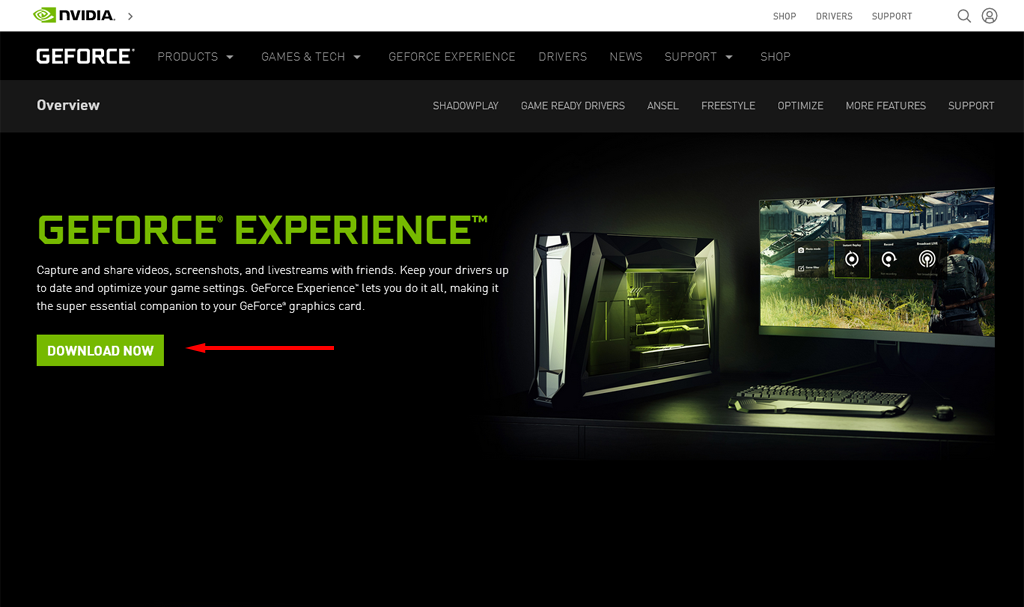
Terminez l'assistant d'installation pour installer GeForce Experience, puis autorisez l'application à télécharger et installer les pilotes NVIDIA manquants..
Redémarrez votre ordinateur et vérifiez si cela résout l'erreur.
Code d'erreur 0x0003 Fini !
J'espère que l'un des correctifs de cet article a résolu votre problème de code d'erreur 0x0003 de GeForce Experience et que votre GeForce Experience est de nouveau opérationnelle.
Connaissez-vous un correctif non répertorié ici ? Faites-le-nous savoir dans les commentaires ci-dessous !
.
Articles Similaires: